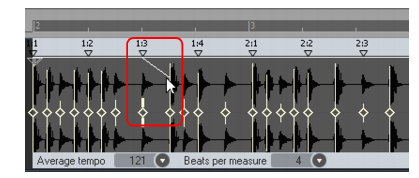Jeder Audioclip verfügt über eine interne Tempotabelle, die seine Synchronisierung zur globalen Tempotabelle des Projekts ermöglicht.SONAR erstellt für jeden Audioclip automatisch eine Tempotabelle. In manchen Fällen erkennt SONAR das Tempo jedoch unter Umständen falsch. So kann die Tempoerkennung durch SONAR unter Umständen120 BPM für einen Song ergeben, der eigentlich 240 BPM schnell ist, oder eine Zählzeit wird einem falschen Transienten zugeordnet. Sie können die Tempotabelle bei Bedarf problemlos neu konfigurieren.Sie sollten sicherstellen, dass die interne Tempotabelle eines Clips korrekt ist, bevor Sie tempobezogene Funktionen in der AudioSnap-Palette ausführen.



in der AudioSnap-Palette.
Tip - Searching Documentation
Tip: To search for a specific topic, type your search query in the Search Cakewalk.com field at the top right of this page.
When the search results appear, click which product's documentation you would like to search to filter the search results further.
Note - Using Offline Help
Note: If you prefer to always use offline Help, go to Edit > Preferences > File > Advanced in your Cakewalk software and select Always Use Offline Help.
If you are not connected to the internet, your Cakewalk software will default to showing offline help until an internet connection becomes available.